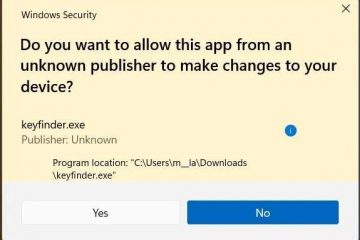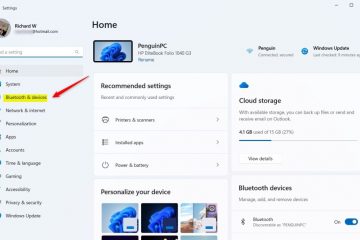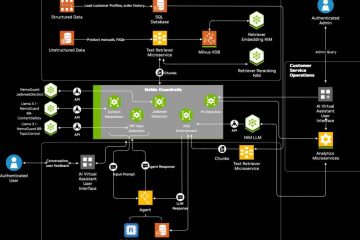Este artículo explica cómo cambiar entre la vista rápida de Copilot y las vistas completas en Windows 11.
Una PC Copilot+ con Windows 11 tiene una tecla Copilot dedicada el teclado. Cuando presionas esta tecla Copilot, la aplicación Copilot se abre de forma predeterminada.
Cuando Copilot está instalado en Windows, puedes habilitarla o deshabilitarla, abrir Copilot cuando se inicia Windows, fijar o desanclar el panel lateral de Copilot, cambiar el tamaño del panel lateral de Copilot, eliminar el historial de chat en Copilot, crear un acceso directo en el escritorio y más.
Comenzando con la aplicación Copilot (versión 1.24112.123.0 y superiores), la aplicación web progresiva (PWA) Copilot anterior se reemplaza por una versión nativa. Cuando ejecutas Copilot, ahora aparece en la bandeja del sistema.
Hay una nueva función vista rápida para Copilot a la que puedes acceder usando Alt + Espacio atajo de teclado.
Puedes cambiar entre la vista rápida y completa de Copilot.
Abre la vista rápida de Copilot usando atajos de teclado
Como se mencionó, Copilot ahora le permite cambiar entre la vista rápida y la vista completa de la aplicación.
A continuación se explica cómo hacerlo.
Para abrir la “Vista rápida“, presiona las teclas Alt + Espacio en tu teclado.
Cuando se te solicite, haz clic en el botón “Mantener” para usar el acceso directo de Copilot.
Otra manera para abrir la vista rápida es abrir la vista completa de la aplicación y hacer clic en el botón Configuración y más (3 puntos).
Luego, seleccione “Abrir vista rápida .”
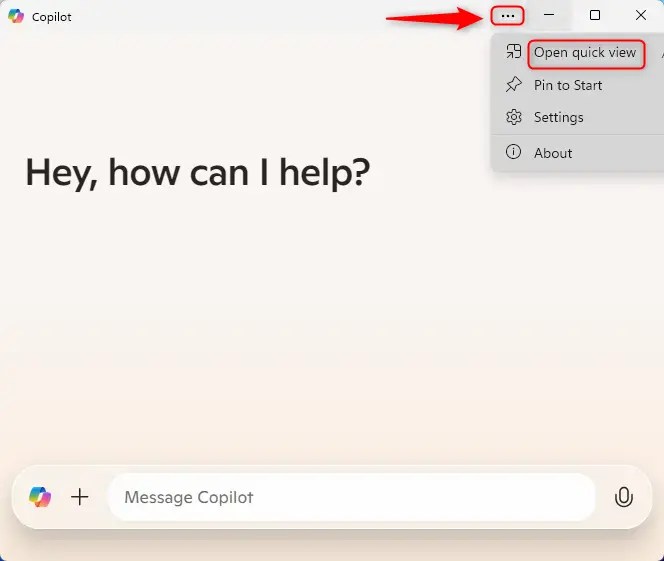
Abrir Vista completa de Copilot
La aplicación Copilot generalmente se abrirá en “Vista completa“. Sin embargo, si está en la vista rápida y desea abrir la vista completa, utilice el botón “Volver a la vista completa“.
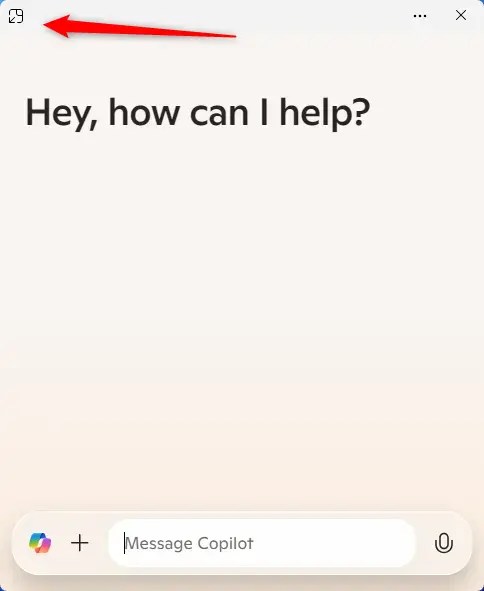
¡Eso debería bastar!
Conclusión:
En resumen, navegar entre las vistas rápida y completa del La aplicación Copilot en Windows 11 es sencilla y ofrece flexibilidad a los usuarios. Estos son los puntos clave:
Atajos de teclas: use Alt + Espacio para abrir la vista rápida de Copilot. rápidamente Opciones fáciles de usar: vuelva fácilmente a la vista completa usando el botón”Volver a la vista completa”cuando sea necesario. Configuración de acceso: acceda a opciones adicionales a través del botón”Configuración y más”en vista completa para mejorar su experiencia con Copilot. Funcionalidad mejorada: la aplicación nativa Copilot funciona mejor que la PWA anterior versión. Personalización: los usuarios pueden personalizar su experiencia habilitando o deshabilitando funciones según sus necesidades.
Comprender estas funcionalidades le ayudará a aprovechar al máximo la aplicación Copilot en Windows. 11.